Il “BLOCCO SCHERMO” è una protezione presente su quasi tutti i cellulari e tablet moderni e consente di tenere al sicuro i propri dati privati da occhi indiscreti.
Grazie al blocco schermo, se qualcuno prende il tuo cellulare (senza il tuo permesso) non potrà accedere alle funzionalità del dispositivo e non potrà visualizzare nulla perché è indispensabile inserire il codice (password) o la corretta sequenza per poter sbloccare lo schermo ed entrare nel dispositivo.
Anche l’iPhone e l’iPad possiedono tale protezione e per attivarlo basta accedere a IMPOSTAZIONI –> FACE ID E CODICE e da qui attivare il blocco schermo e scegliere un codice/password di protezione.
Qui di seguito però vogliamo soffermarci su un altra questione, ossia su come rimuovere blocco schermo iPhone/iPad. Se si conosce e ricorda il codice tale operazione è davvero banale da fare… se invece non si ricorda il codice inserito bisogna trovare soluzioni alternative e affidarsi anche a software di terze parti.
Sommario
Come rimuovere blocco schermo iPhone/iPad conoscendo il codice
Se si conosce il codice tutto quello che bisogna fare per rimuovere la protezione del blocco schermo è accedere a Impostazioni –> Face ID e codice e dalla schermata che si apre cliccare su Disabilita codice.
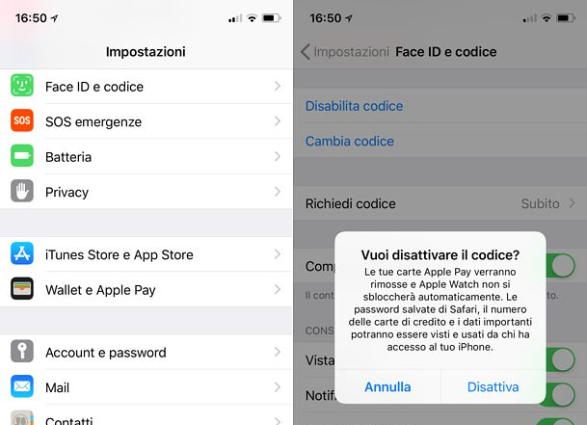
Si aprirà una finestrella che ti chiederà conferma se vuoi disattivare il codice. Clicca su DISATTIVA per confermare e applicare la modifica.
Come aggirare blocco schermo iPhone/iPad senza codice
Se non ricordi (o non sai) il codice di blocco schermo del iPhone o iPad, ecco qui di seguito le possibili soluzioni.
Soluzione n.1: Sbloccare iPhone/iPad senza codice con dr.Fone Sblocca
dr.Fone Sblocca è un software progettato per togliere il blocco schermo su iPhone e iPad anche quando non si conosce il codice (o il Face ID non funziona). Quindi è una vera “salvezza” in questi casi perché ti permette di accedere nuovamente a tutti tuoi dati ed evitare di dover effettuare un ripristino totale del dispositivo con perdita di tutti i dati. Il funzionamento di questo software è molto semplice.
Segui i passaggi descritti qui sotto per iniziare subito il processo di sblocco del tuo dispositivo iOS.
Passo 1. Scarica Installa Dr.Fone sul tuo computer. Ecco i link per scaricare la versione Windows o Mac del programma:
Dopo l’installazione e l’apertura del programma si aprirà questa schermata iniziale:

Da tale schermata iniziale fai clic sulla funzione “Sblocca Schermo”. Apparirà la seguente finestra con tutte le funzioni di sblocco supportate dal programma.
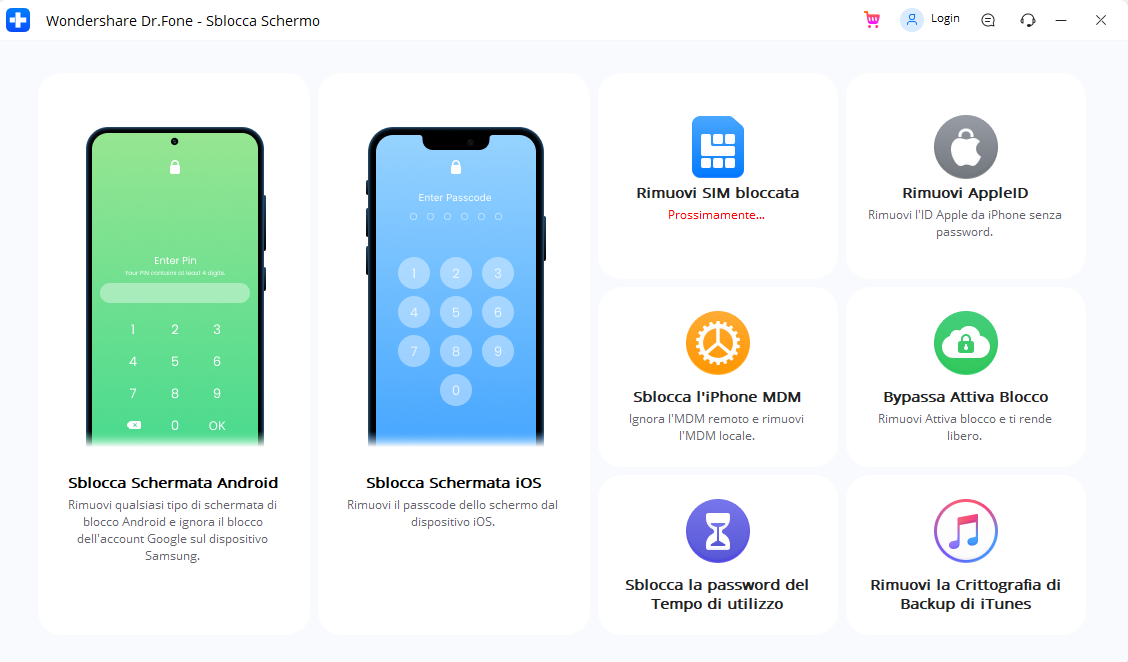
Passo 2. Premi su Sblocca schermata iOS e poi prendi il tuo Phone/iPad e collegalo al computer usando un cavo USB. Assicurati che il dispositivo sia acceso.

Una volta che il software “vede” il dispositivo connesso clicca su “AVVIA” per iniziare. Se si apre una finestra come quella raffigurata qui sotto e che chiede di cliccare su “Trust” sul iPhone, ignora il messaggio e clicca sulla X in alto a destra per chiuderla e procedere.

Passo 3. Nella schermata che si apre dopo ti verrà chiesto di mettere il tuo iPhone/iPad in modalità DFU. Basta seguire le indicazioni sul programma per fare questa operazione.

Passo 4. Una volta che l’iPhone/iPad è in DFU si aprirà la finestra seguente in cui dovrai selezionare il modello esatto del dispositivo per poi cliccare su “Download” e scaricare il relativo pacchetto firmware.

Passo 5. Al termine del download clicca su “Sblocca Ora” e il programma procederà con l’operazione.

Passo 6. Infine ti verrà cihesto di inserire un codice (solitamente “000000“) per confermare e concludere il processo.

Tutto qui. Il dispositivo si riavvierà e potrai notare con grande piacere che il codice non viene più chiesto e che TUTTI i dati sono al loro posto. Nulla viene cancellato con tale operazione!!!
Soluzione n.2: Togliere blocco schermo iOS con iTunes (con perdita dati)
Se per caso hai un backup completo e recente del tuo iPhone/iPad puoi allora pensare anche di utilizzare iTunes per effettuare un reset del dispositivo e andare così a togliere anche la protezione del blocco schermo. Se però non hai un backup dei dati sappi che questi verranno cancellati con tale operazione.
I passi da seguire sono esattamente questi:
1. Apri iTunes e collega il tuo iPhone o iPad bloccato al computer via USB
2. Una volta che iTunes rileva il dispositivo, selezionalo dalla relativa sezione sulla sinistra
3. Vai nella sezione “Generale” e clicca sul pulsante “Ripristina iPhone” come evidenziato nella figura sotto
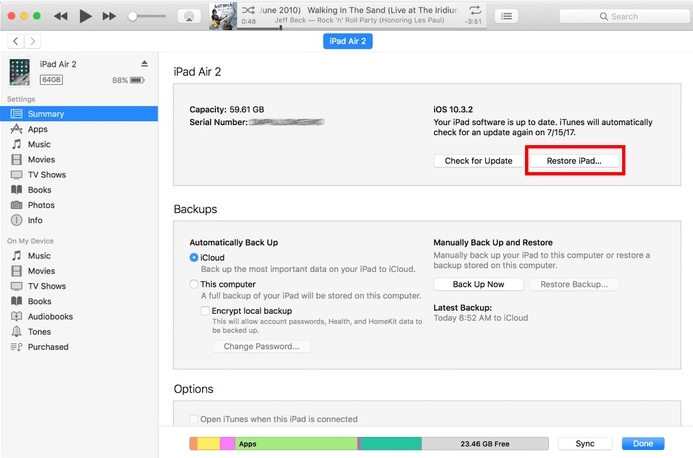
4. Accetta l’avviso che si apre e poi attendi la fine del ripristino del tuo iPad/iPhone. Il dispositivo ritornerà alle condizioni di fabbrica e anche il codice di blocco schermo verrà eliminato.
Soluzione n.3: Togliere blocco schermo iPhone/iPad con Trova mio iPhone
Se sul tuo dispositivo iOS hai in passato attivato il servizio Trova mio iPhone, allora puoi effettuare un reset di esso anche da remoto. Questo reset andrà a rimuovere tutti i dati e le impostazioni, cancellando quindi anche il codice di blocco schermo. Ecco come procedere.
1. Accedi al sito di iCloud e inserisci i dati di login per entrare
2. Una volta entrato in iCloud seleziona il servizio “Trova iPhone/iPad”

3. Clicca su “Tutti i dispositivi” per vedere i dispositivi collegati col tuo account
4. Seleziona il dispositivo dalla lista e clicca su “Cancella iPhone/iPad” per resettare il dispositivo da remoto

Il dispositivo si riavvierà e il blocco schermo non sarà più presente.

GloboSoft è una software house italiana che progetta e sviluppa software per la gestione dei file multimediali, dispositivi mobili e per la comunicazione digitale su diverse piattaforme.
Da oltre 10 anni il team di GloboSoft aggiorna il blog Softstore.it focalizzandosi sulla recensione dei migliori software per PC e Mac in ambito video, audio, phone manager e recupero dati.




non è adatto a iphone 5
bisogna pagare per usare dr.fone🤡
Purtroppo si, è un software shareware. Con la versione demo si può capire se il dispositivo viene correttamente rilevato dal programma prima dello sblocco.